Дисцорд је платформа за гласовно и текстуално ћаскање по избору међу онлајн играчима ових дана. Једноставан је за коришћење, веома прилагодљив и нуди низ корисних функција ћаскања.
Ове функције укључују могућност додељивања и управљања улогама за кориснике на вашем серверу за ћаскање. У овом чланку ћете научити како да додајете, управљате и бришете улоге у Дисцорд-у.
Шта су Дисцорд улоге?
У терминологији Дисцорд, улога је дефинисани скуп дозвола са именом. На пример, постоји подразумевана улога под називом „@еверионе“, која даје широк спектар основних дозвола као што су разговор на серверу и читање порука.
зашто хром заузима толико простора
Администратор сервера може креирати улогу „Модератора“, која би додала могућност искључивања звука или забране других корисника. Корисници такође могу имати више улога, тј. неко ко има и @сви и улоге Модератора имао би сва овлашћења @свако плус овлашћења Модератора.
Дисцорд дозволе
Постоји 29 дозвола на Дисцорд-у подељених на опште, текстуалне и гласовне дозволе. Да бисте на одговарајући начин доделили улоге, морате разумети шта свака од њих ради. Испод ћете пронаћи листу сваке дозволе за референцу.
Опште дозволе
- Администратор – Администраторска дозвола даје све дозволе које постоје на серверу. Давање ове дозволе може бити опасно јер даје велику моћ кориснику.
- Преглед евиденције ревизије – Ова дозвола омогућава кориснику да чита евиденције ревизије сервера.
- Управљање сервером – Ова дозвола омогућава кориснику да промени име сервера или да га премести у други регион.
- Управљање улогама – ова дозвола омогућава кориснику да креира нове улоге и уређује улоге за које није укључена дозвола за управљање улогама.
- Управљање каналима – ова дозвола омогућава кориснику да креира, уређује и брише канале на серверу.
- Избаци чланове – Ова дозвола омогућава кориснику да избаци чланове са сервера.
- Забрани чланове – Ова дозвола омогућава кориснику да забрани приступ члановима сервера.
- Креирај тренутну позивницу – ова дозвола омогућава кориснику да позове друге кориснике на сервер.
- Промени надимак – ова дозвола омогућава кориснику да промени сопствени надимак.
- Управљање надимцима – ова дозвола омогућава кориснику да мења надимке других корисника.
- Управљање емоџијима – ова дозвола омогућава кориснику да управља емоџијима на серверу.
- Управљање веб-хуковима – Ова дозвола омогућава кориснику да креира, уређује и брише веб-хукове.
- Читајте текстуалне канале и гледајте гласовне канале – ова дозвола омогућава кориснику да чита канале порука.
Дозволе за текст
- Пошаљите поруке – Ова дозвола омогућава кориснику да шаље поруке у текстуалном ћаскању.
- Пошаљи ТТС поруке – Ова дозвола омогућава кориснику да шаље поруке које се претварају у говор.
- Управљање порукама – Ова дозвола омогућава кориснику да брише или закачи поруке од других корисника.
- Угради везе – Ова дозвола омогућава кориснику да угради хипервезе у ћаскање.
- Приложи датотеке – Ова дозвола омогућава кориснику да приложи датотеке у ћаскање.
- Читање историје порука – Ова дозвола омогућава кориснику да се помера уназад и приступи претходним порукама.
- Поменути свакога – ова дозвола омогућава кориснику да активира пусх обавештења за чланове канала.
- Користите спољне емоџије – ова дозвола омогућава корисницима да користе емоји са других сервера.
- Додајте реакције – ова дозвола омогућава кориснику да дода нове реакције на поруку.
Гласовне дозволе
- Повежите се – ова дозвола омогућава кориснику да се повеже (тј. да чује) на гласовни канал.
- Говорити – ова дозвола омогућава кориснику да говори на гласовном каналу.
- Муте Мемберс – Ова дозвола омогућава кориснику да искључи могућност говора другог корисника.
- Заглушити чланове – Ова дозвола омогућава кориснику да искључи могућност другог корисника да чује на каналу.
- Премести чланове – Ова дозвола омогућава кориснику да премешта друге чланове са једног канала на други.
- Користи гласовну активност – Ова дозвола омогућава кориснику да говори без употребе Притисни за разговор.
- Приоритетни говорник – ова дозвола омогућава кориснику да смањи јачину звука других корисника када овај корисник говори како би њихове речи биле гласније на каналу.

Како креирати улоге у Дисцорд-у
Исправно подешавање ваших улога је кључ за управљање вашим корисницима на Дисцорд серверу. Добра је идеја да се основне улоге креирају пре него што уопште почнете да позивате људе на сервер. Увек се можете вратити и додати нове улоге или реконфигурисати постојеће када сте у послу.
- Пријавите се на Дисцорд и приступите свом серверу.

- Изаберите малу стрелицу падајућег менија десно од имена сервера и кликните на „Подешавања сервера“.
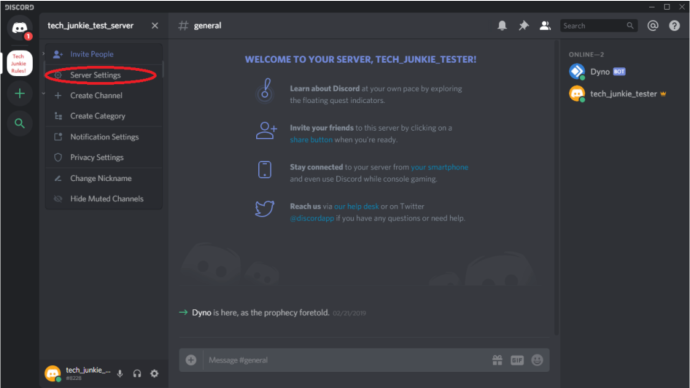
- Кликните на „Улоге“ у левом окну.
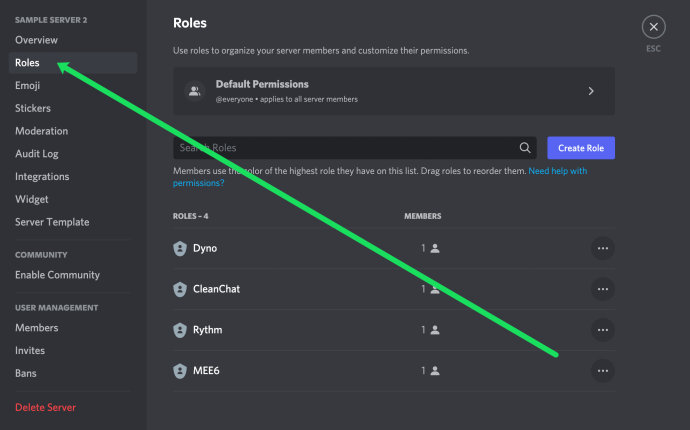
- Кликните на Креирајте улогу .
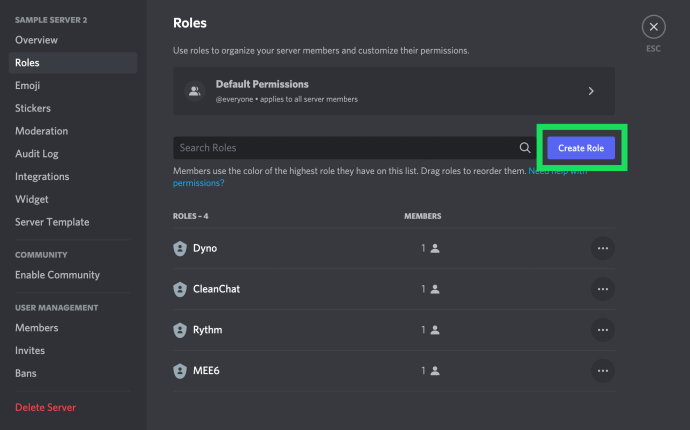
- Видећете да је ваша нова улога наведена као Нова улога .
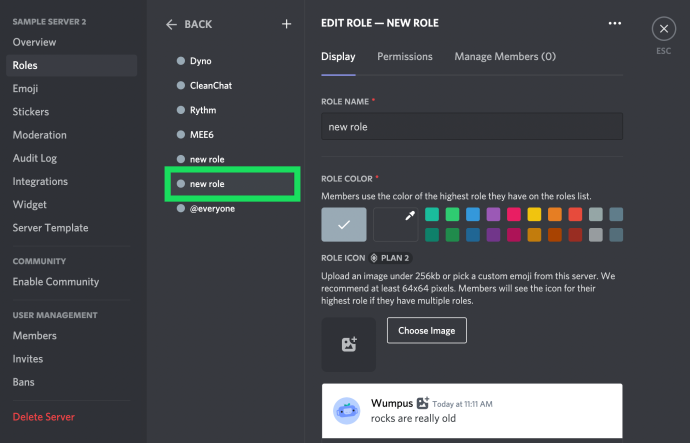
- Назовите улогу нешто описно и доделите јој боју (боје појашњавају и обавештавају кориснике о улогама других).
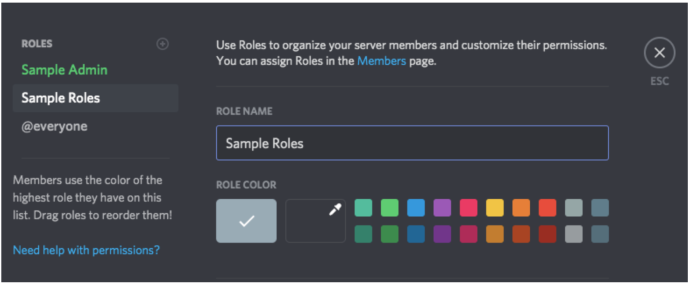
- Прегледајте све 32 дозволе и укључите само оне које желите да буду повезане са том улогом.
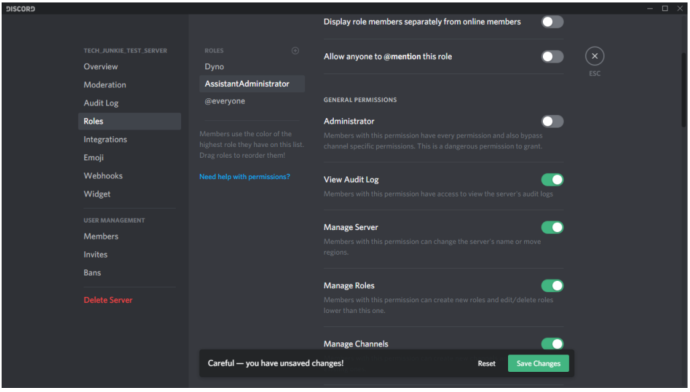
Изаберите „ Сачувај измене ' на дну. Ако заборавите да сачувате промене, појавиће се оквир за дијалог који ће вас подсетити да то урадите пре него што наставите.
Поновите за сваку нову улогу коју желите да креирате.
Додељивање различитих нивоа дозвола различитим улогама омогућава вам да креирате хијерархију у складу са поверењем. Можете доделити ниже улоге почетницима, а више улоге са више дозвола онима које добро познајете.
Како доделити улоге у Дисцорд-у
Након креирања улога за ваш сервер, потребно је да их доделите корисницима у вашем ћаскању.
Да бисте доделили више чланова истовремено, идите на Подешавања сервера и додирните Улоге . Затим урадите ово:
- Кликните на улогу коју желите да ваши чланови имају.

- Кликните на Управљајте члановима .

- Кликните на Додај чланове .
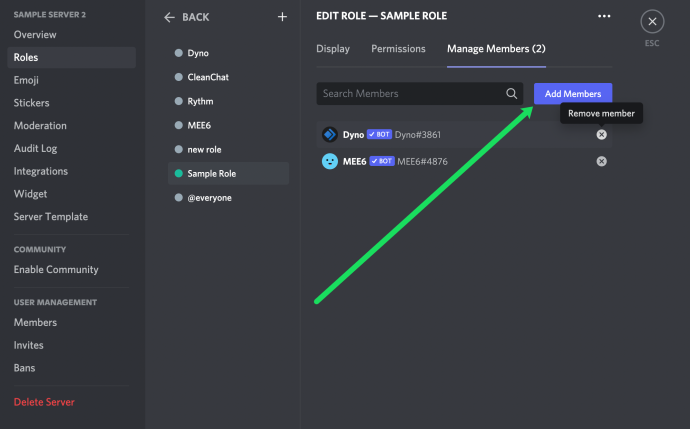
- Означите поља за потврду поред сваког члана који би требало да има ту улогу и кликните Додати .
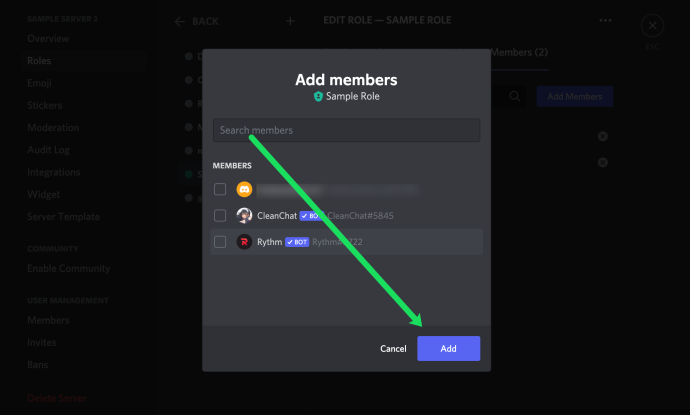
Ако треба да додате само једног или два члана, овај метод је бржи:
- Изаберите корисника коме желите да доделите улогу у десном окну.
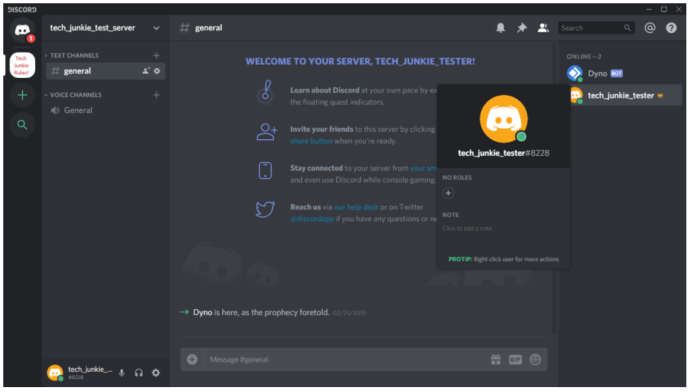
- Изаберите мали „+“ испод корисничког имена и изаберите улогу из менија.
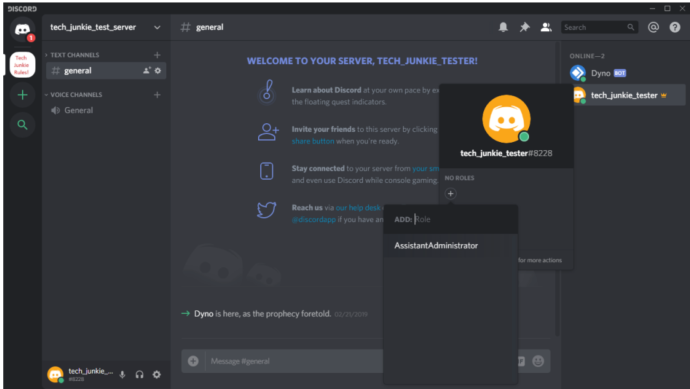
Поновите за сваког корисника на вашем серверу.
Такође можете брзо да додате улоге тако што ћете десним тастером миша кликнути на корисника, изабрати Улоге, а затим кликнути на улогу(е) коју желите да додате у искачућем менију.

Запамтите, можете додати онолико улога колико желите за сваког корисника.
Додела улога на Дисцорд Мобиле
Да бисте креирали нову улогу и доделили је у покрету, идите на Дисцорд апликацију на свом мобилни телефон . Упутства су слична десктоп апликацији.
- Отворите апликацију Дисцорд и изаберите свој сервер. Додирните три вертикалне тачке на врху поред имена вашег сервера.
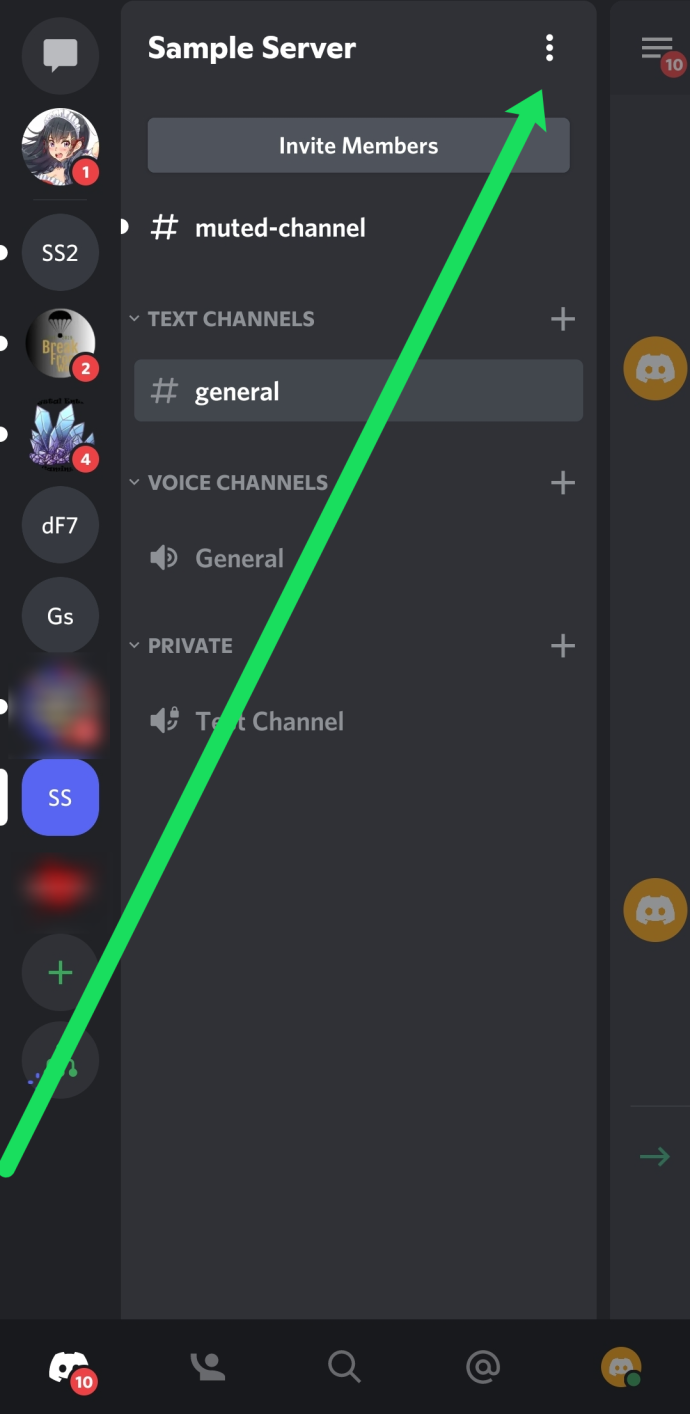
- Додирните „Подешавања“ и померите се надоле до „Чланови“.
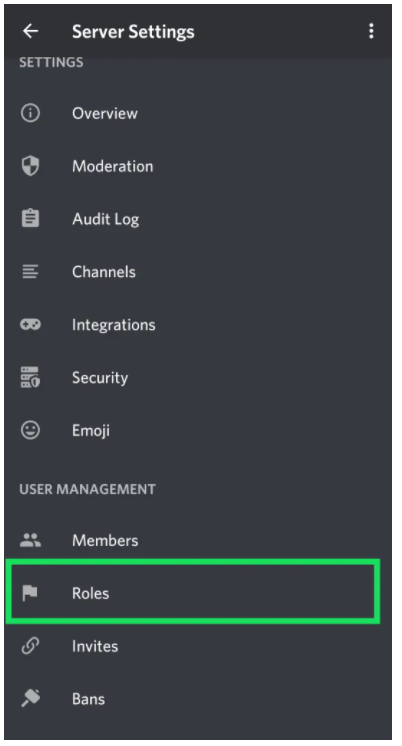
- Кликните на корисничка имена оних којима желите да доделите постојећу улогу.

- Додирните „Уреди улоге“.
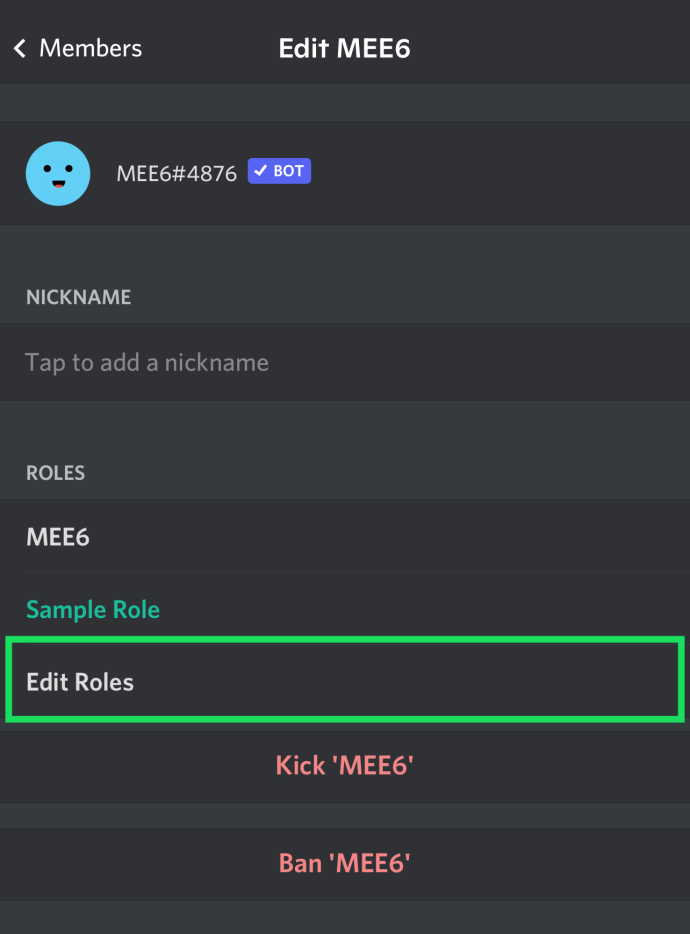
- Додирните поље за потврду поред имена сваког члана за улогу коју додељујете.
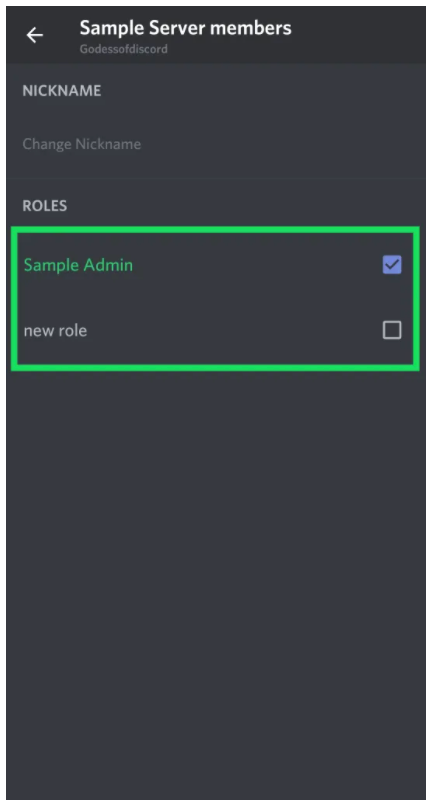
Уређивање улога у Дисцорд Мобиле
Идите на подешавања сервера и додирните „Улоге“ као што сте урадили горе, а затим следите ове кораке:
- Додирните улогу коју желите да измените.
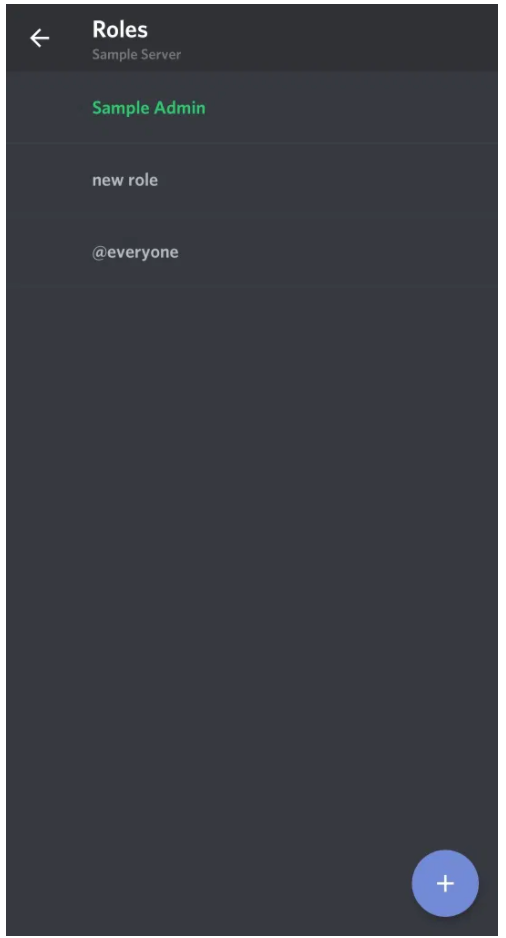
- Померајте се кроз листу, уносећи промене које сматрате потребним.
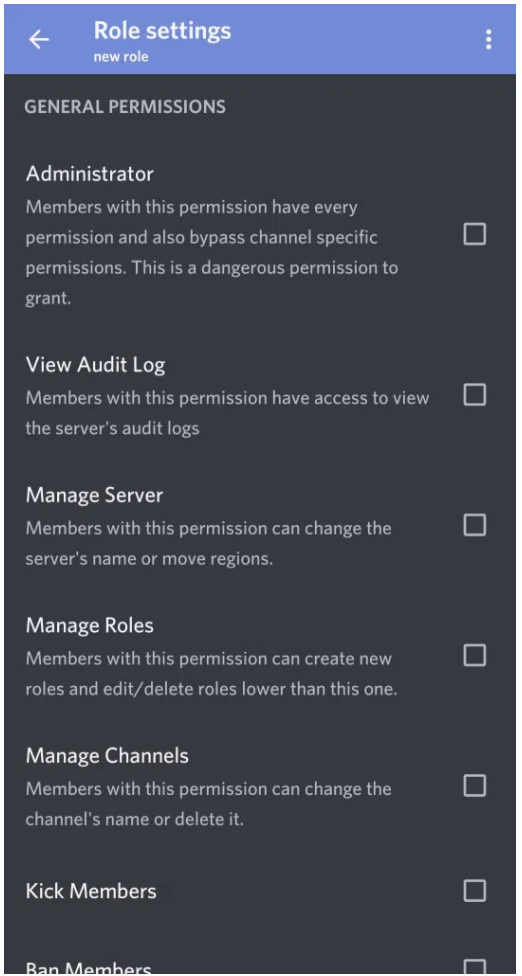
Праћење горе наведених корака ће одржати ваш Дисцорд сервер организованим и продуктивним чак и у покрету.
Како управљати улогама у Дисцорд-у
Управљање улогама у Дисцорду је слично њиховом креирању. Можете да додате још улога ако затреба и да измените дозволе. У зависности од тога како желите да покренете свој сервер, могли бисте се извући креирањем само две улоге, администратора и @свако.
Да бисте брзо додали/уклонили чланове или подесили дозволе, све што треба да урадите је да се вратите на Подешавања сервера и кликните улоге, баш као што смо урадили горе. Затим следите ове кораке:
- Кликните на улогу коју желите да промените.

- Изаберите Дозволе да контролишете шта чланови могу да раде на вашем серверу.
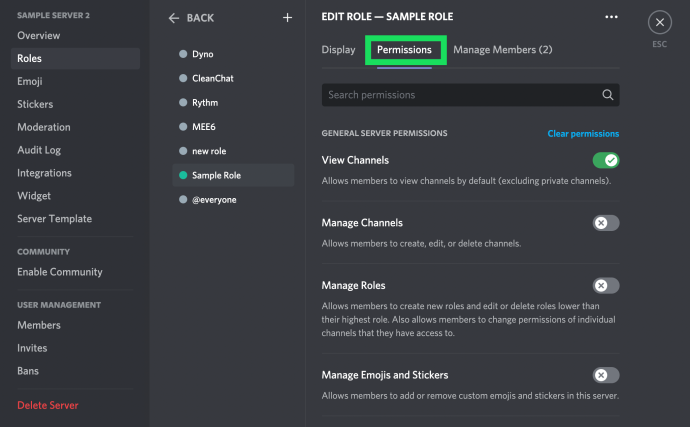
- Изаберите Управљајте члановима да додате или уклоните чланове.

Како ваша заједница расте, можете додати друге. Пошто улоге морају да се додају појединачно сваком кориснику, најефикасније коришћење вашег времена је да што више одлука о политици вашег сервера ставите у улогу @свако.
Можда сте приметили леву колону на страници Улоге, која приказује називе свих улога које сте креирали. Корисничка имена на серверу ће приказати боју највише улоге која је додељена кориснику. Корисници могу лако да препознају модераторе, администраторе итд. на серверу.
Како избрисати улоге у Дисцорд-у
Ретко ћете морати да избришете улогу у Дисцорд-у, јер је једноставно не можете доделити. Међутим, ако ваш налог постаје претрпан неискоришћеним улогама, ево како можете да их избришете.
- Изаберите малу стрелицу падајућег менија поред вашег сервера и изаберите „Подешавања сервера“.
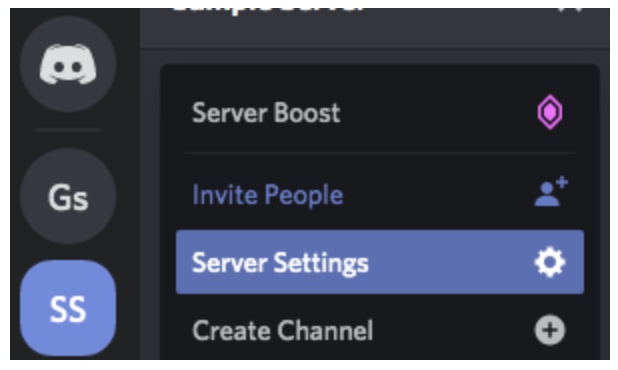
- Изаберите „Улоге“ у левом окну и изаберите улогу коју желите да избришете.
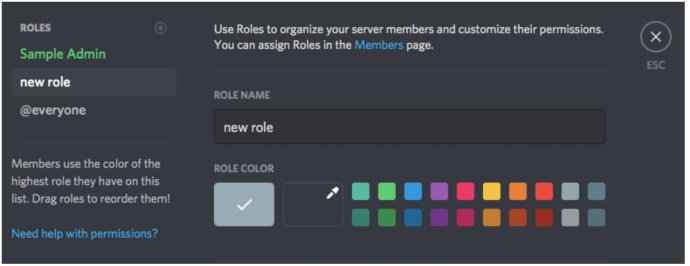
- Померите се надоле и кликните на дугме „Избриши [име улоге]“.
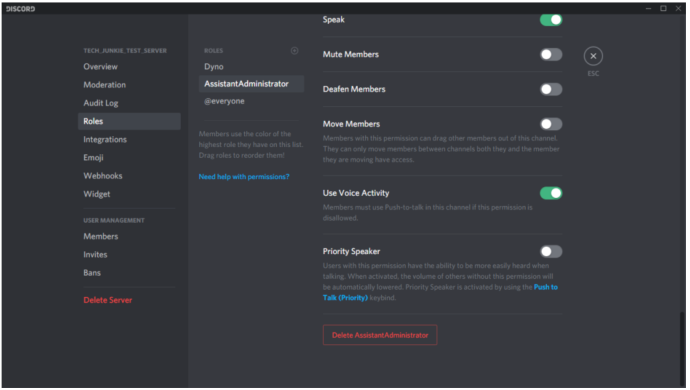
- Потврдите кликом на „У реду“.
Коришћење ботова за додељивање улога у нескладу
Корисници могу да додају ботове за лакши приступ управљању улогама у Дисцорд-у. Ботови као што су Мее6 и Дино Бот су популарне опције за модерирање улога. Имамо комплетан водич на ову тему овде . Али, ако сте заинтересовани да се мало опустите, можете да урадите ово:
- Додајте бота на сервер којим управљате.
- Идите на веб локацију бота и кликните на „Контролна табла“.
- Изаберите опцију „Модерација“.
- Затим прилагодите опције „Аутоматска модерација“ како би задовољиле своје потребе.
Сада, када се нови члан придружи вашем серверу, они могу бити аутоматски усмерени на улогу „Добродошли“. Или, чланови који испуњавају одређене критеријуме могу ићи у посебну улогу за сталне кориснике.
Често постављана питања
Увек постоји нешто ново за научити на Дисцорд-у. Укључили смо више информација о улогама у овом одељку.
Могу ли аутоматски да доделим улоге у Дисцорд-у?
како задржати прозор на горњим прозорима 10
Апсолутно! Мада, можда ће вам требати бот да то урадите. Управљање Дисцорд сервером може бити напоран и неодољив задатак. На срећу, можете да додате друге администраторе да вам помогну или да размотрите коришћење ботова.
Ја сам администратор, али још увек не могу да управљам сервером. Шта се дешава?
Ако је власник сервера направио улогу администратора за вас, али не можете да унесете одређене промене, вероватно зато што никада нису укључили све дозволе под вашом улогом. Контактирајте власника сервера и проверите да ли имате дозволу.
Последње мисли
Управљање улогама је кључни део организовања Дисцорд сервера, посебно када придобија кориснике.
Имајте на уму да постоји ограничење од 250 различитих улога на одређеном серверу. Ово не би требало да буде ограничење у практичном смислу, али немојте почети да дефинишете сваку могућу комбинацију дозвола које бисте можда желели да користите – брзо ћете остати без улога ако то урадите.







![Како упарити Аппле Ватцх [иПхоне, Пелотон, Још ...]](https://www.macspots.com/img/smartphones/63/how-pair-an-apple-watch.jpg)

